بهبود کد روی Visual Studio Code با کمک Extensions
شما باید قبلاً از کد ویژوال استودیو(Visual Studio Code) آگاه باشید . این به این دلیل است که چندی پیش در مقاله ای در مورد آن صحبت کردیم. حال در این مقاله قصد داریم در مورد نحوه بهتر ساختن برنامه هایی که می نویسید صحبت کنیم. برای من، "بهتر" به مفهوم کد بدون خطا و بهینه سازی شده اشاره دارد که منجر به استقرار و اجرای نرم تر پروژه مربوطه می شود. ما در این مقاله همه چیز را در مورد نوشتن کد در IDE پوشش خواهیم داد. (IDE)اما قبل از آن، ما باید آنچه را که همه زبانها و فناوریها توسط Visual Studio Code بهتر پشتیبانی میشوند، پوشش دهیم .
چگونه اولین برنامه خود را در Visual Studio Code بنویسید و تقویت کنید(Studio Code)
این آموزش Visual Studio Code برای مبتدیان به شما نشان می دهد که چگونه اولین برنامه یا کد خود را کامپایل یا بنویسید. مایکروسافت(Microsoft) پشتیبانی از برنامه های افزودنی را در Visual Studio Code اضافه کرد. این افزونه ها به بهبود و بهینه سازی کد شما برای زبان هایی مانند PHP ، C، C++ و غیره کمک می کنند!
زبان های پشتیبانی شده توسط Visual Studio Code
با توجه به صفحه وب منتشر شده در وب سایت رسمی ویژوال استودیو کد(Studio Code) ، زبان های زیر زبان های اصلی پشتیبانی شده توسط IDE هستند. آنها شامل C++، C#، CSS ، Dockerfile ، Go، HTML ، Java ، JavaScript ، JSON ، Less ، Markdown ، PHP ، Python ، Sass ، T-SQL ، و TypeScript هستند.
اکنون با این ویژگی، برخی از ویژگی های زبان را دریافت می کنید که به شما کمک می کند کد بهتری بنویسید. این کد بهتر در مسیر آنچه در بالا در مورد آن صحبت کردیم مشابه است. بنابراین، با پشتیبانی از افزونههای متعدد، پشتیبانی غنی برای موارد زیر دریافت میکنیم:
Syntax highlighting and bracket matching, Smart completions (IntelliSense), Linting and corrections, Code navigation (Go to Definition, Find All References), Debugging and Refactoring.sc
هنگامی که زبان یا پسوند فایل توسط IDE پشتیبانی می شود، نام آن زبان خاص را در نوار وضعیت (Status Bar ) در گوشه سمت راست پایین مشاهده خواهید کرد. در غیر این صورت، علامت گذاری(markdown) یا متن ساده(plaintext ) نوشته شده را به شما نشان می دهد .
مثلا:
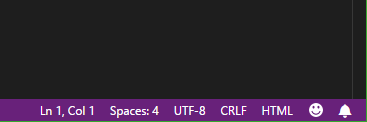
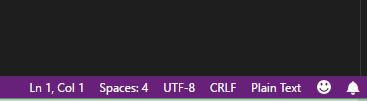
تصویر بالا زمانی است که IDE فایل را به عنوان یک نوع شناخته شده شناسایی نمی کند . (does not identify)از این رو(Hence) ، از آن به عنوان متن ساده یاد می شود.(Plain Text.)
حال، اجازه دهید نگاهی به نحوه نصب و استفاده از این افزونهها برای استفاده کامل از قابلیتهای آنها بیاندازیم.
نحوه نصب برنامه های افزودنی در کد ویژوال استودیو(Studio Code)
بنابراین، در اولین گام زمانی که کد ویژوال استودیو(Studio Code) را باز میکنید، ممکن است صفحهای مشابه آنچه در قطعه زیر نشان داده شده است مشاهده کنید.
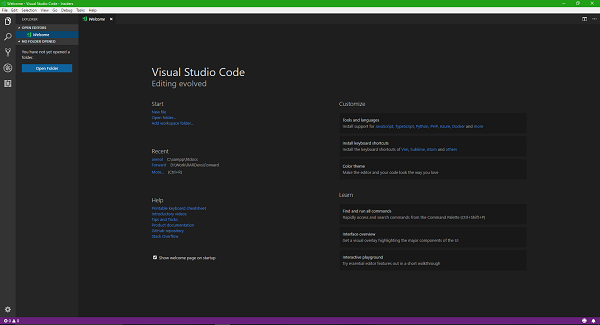
پس از آن، همانطور که در تصویر زیر نشان داده شده است، روی دکمه Extensions در منوی عمودی سمت چپ کلیک کنید.

سپس یک پنل جدید را خواهید دید که از سمت چپ خود لغزنده است. در نوار جستجوی(Search) پانل، زبان یا سرویسی را که می خواهید افزونه ای برای آن دارید جستجو کنید. من به دنبال یک پسوند برای PHP خواهم بود زیرا آن را دمو می کنم.
از لیستی که به عنوان نتایج جستجو دریافت می کنید، مناسب ترین مورد را برای برآوردن نیازهای شما انتخاب کنید. اگر روی فهرست برنامه افزودنی کلیک کنید، جزئیات بیشتری مانند توضیحات، نام توسعهدهنده، ویژگیها، اندازه، سازگاری و موارد دیگر دریافت خواهید کرد.
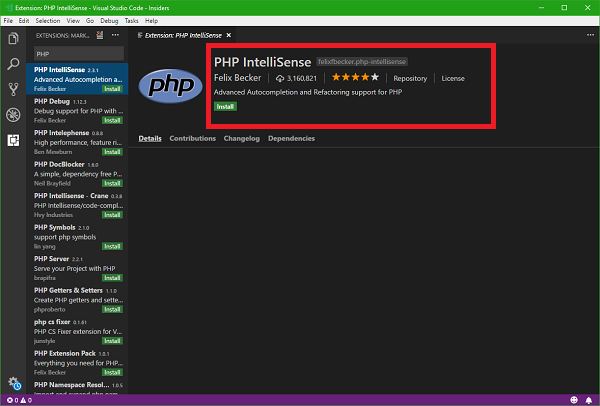
هنگامی که دکمه Install را فشار دادید، می توانید شروع کنید!
اکنون که من افزونه PHP IntelliSense(PHP IntelliSense Extension) را روی Visual Studio Code نصب کردم ، شروع به نمایش پیشنهادات هوشمند و تکمیل خودکار برای نحو مختلف می کند. از این رو(Hence) ، این امر احتمال خطا را کاهش می دهد و اجرا و استقرار برنامه شما را روان می کند.
مثال بلادرنگ کار IntelliSense با فایل PHP در اینجا درج شده است.
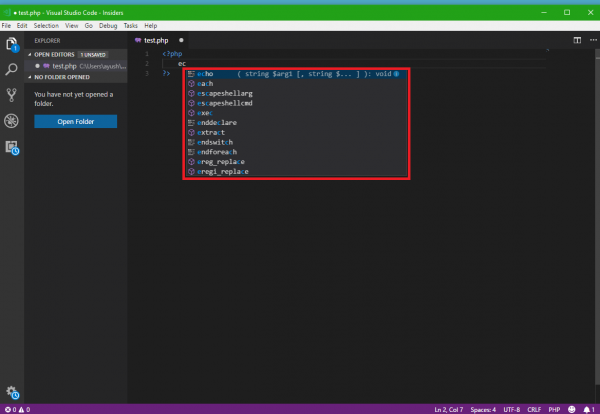
اگر کنجکاو هستید که کاری را که اکنون انجام دادم امتحان کنید، فقط این مراحل سریع را دنبال کنید.
کد ویژوال استودیو را نصب کنید(Install Visual Studio Code) و سپس مطابق مراحل بالا ، افزونه PHP را جستجو یا دریافت کنید یا این پیوند را دنبال کنید (PHP)marketplace.visualstudio.com .
حالا یک فایل جدید بسازید و در پسوند php برای فایل ذخیره کنید.(.php )
<?php echo "This is Ayush from TheWindowsClub.com"; ?>
فایل ها را ذخیره(Save) کرده و سپس به پوشه htdocs XAMPP یا پوشه WWW WAMP منتقل کنید.
اکنون، در نهایت مرورگر وب مورد علاقه خود را باز کنید و URL محلی فایل خود را وارد کنید. سپس یک خروجی مانند این را خواهید دید.
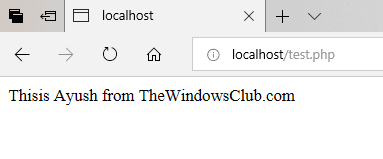
امیدوارم(Hope) درک آن آسان باشد.
Related posts
Studio Code ویژوال - چگونه به دانلود و نصب VSC
CudaText Code Editor رایگان برای برنامه نویسان است Windows
Java زبان برنامه نویسی چیست؟ Code نمونه ها
SynWrite Editor: Free Text & Source Code Editor برای Windows 10
Teach Kids به Code با استفاده از این Tools and Programs از Microsoft
Create Windows application بومی هر صفحه وب با استفاده از Nativefier
مورد نیاز، FAQ - Google Go Programming Language است
Alternate Text Browser به شما امکان می دهد چندین زبان Programming را مرور کنید
چگونه برای تغییر User Agent and Geolocation در Edge Developer Tools
Fix Command python setup.py egg_info شکست خورده با error code 1
Microsoft Graph: همه چیز شما نیاز به دانستن
Best Free C++ IDE برای Windows 10
چگونه برای دانلود فایل ها از Github و آنها را
Jedit یک Text Editor چشمگیر برای برنامه نویسان کامپیوتر است
بهترین وب سایت ها برای یادگیری یا بهبود دانش HTML coding شما
JSON Data format and JSON document database چیست؟
نحوه باز کردن فایل ها از برنامه نویسان ناشناس در مک
Chrome Development Tools Tutorials، Tips، Tricks
چگونه به یک Windows app مادری برای هر وب سایت و یا وب برنامه
زبان برنامه نویسی Python چیست؟
